Hva skal jeg gjøre når iPhone ikke vises i iTunes
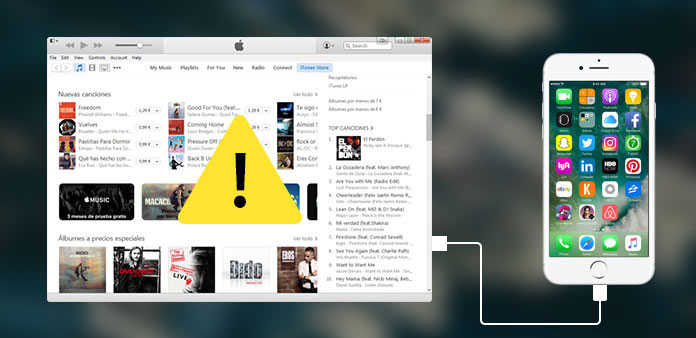
iTunes er et viktig verktøy for iPhones. Brukere kan kjøpe musikk, videoer og annet digitalt innhold. Videre er iTunes også et nyttig verktøy for å sikkerhetskopiere, gjenopprette og fikse iPhone. Generelt sett, når du kobler iPhone til datamaskinen og starter iTunes, vil den automatisk oppdage mobilenheten. Hvis iPhone ikke vises i iTunes, hva skal vi gjøre? Ikke bekymre deg! Det er flere metoder for å løse dette problemet. Og vi skal vise deg detaljene om disse metodene. Når iPhone ikke vises i iTunes, kan du følge veiledningene våre for å løse det enkelt og raskt.
1. Grunnleggende feilsøking på Windows / Mac
Før vi går over til tekniske metoder, la oss fullføre grunnleggende feilsøking.
Trinn 1: Sjekk USB-kabelen eller prøv en annen kabel. Du kan bedre bruke den originale USB-kabelen.
Trinn 2: Fjern USB-kabelen, prøv å starte din iPhone og PC på nytt, og koble dem deretter til med USB-ledning igjen.
Trinn 3: Koble USB til en annen porter på PCen.
Trinn 4: Pass på at du bruker den nyeste versjonen av iTunes og iOS-operativsystemet.
Trinn 5: Slå av iTunes-restriksjoner på iPhone. Du finner det i "Innstillinger" app-> "Generelt" -> "Begrensninger".
Trinn 6: Hvis det er første gang du kobler iPhone til PCen, må du kontrollere at du har tillit PCen på iPhone.
Trinn 7: Hvis du bruker en Mac-datamaskin, bør du også oppdatere Mac OS. Deretter må du avinstallere iTunes, QuickTime, Apple Application Support, Bonjour og Apple Mobile Device Support. Og installer dem på nytt på din Mac-datamaskin.
Hvis du har utført alle disse grunnleggende feilsøkingene, kan du løse problemet når iPhone ikke vises i iTunes når det er plugget inn problemer. Ellers kan du gå videre til neste del.
2. Løs iPhone ikke vises i iTunes på PC
Hvis du bruker iTunes på Windows PC, vil detaljene for å fikse at iPhone slutter å vise seg iTunes være annerledes.
Hvordan oppdatere driveren
Trinn 1: Gå til systemets harddisk og søk etter "SUBAAPL.SYS" i søkefeltet.
Trinn 2: Høyreklikk på SUBAAPL.SYS-filen og velg alternativet "Åpne filliste" fra menylisten. Kopier og lim inn alle filer til et nytt sted.
Trinn 3: Start "Enhetsbehandling", finn ut "Apple iPhone" under "Bærbare enheter".
Trinn 4: Høyreklikk på Apple iPhone og velg Oppdater driverprogramvare.
Etter at driveren er oppdatert, kan iTunes oppdage iPhone din vellykket.
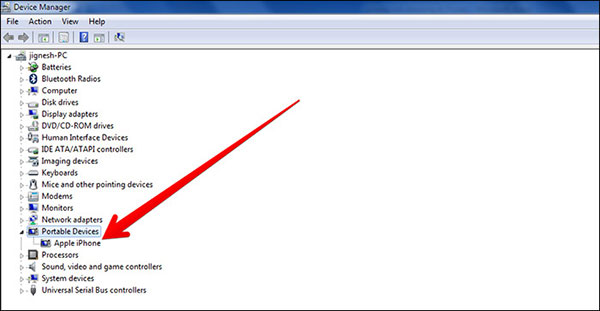
Installer iTunes på nytt
Trinn 1: Avinstaller iTunes normalt.
Trinn 2: Gå til C: \ Program Files \ Common Files og slett Apple-mappen.
Slett Apple og Apple Computer mapper i C: \ User \ Brukernavn \ AppData \ Local.
Rengjør Apple og Apple Computer-mappen i C: \ User \ Brukernavn \ AppData \ LocalLow.
Slett "iTunes" -mappen i C: \ User \ Brukernavn \ Min musikk.
Trinn 3: Start datamaskinen på nytt og installer den nyeste iTunes for PC.
Da kan du koble iPhone til iTunes som vanlig.
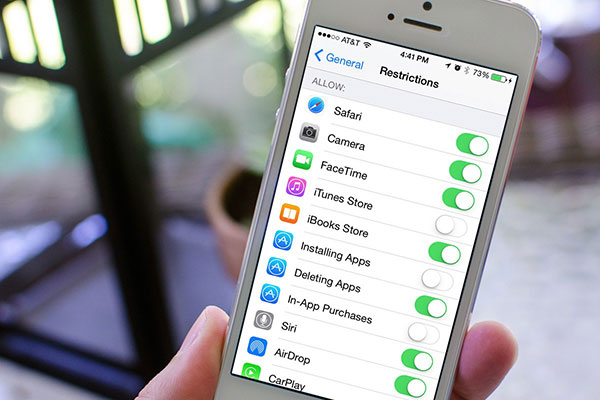
3. Løs iPhone ikke vises i iTunes på Mac
iTunes er et skrivebordsprogram, så det må fungere med operativsystemet for å tilby tjenester til iPhone. For å fikse iPhone ikke vises i iTunes, bør du sjekke iTunes på datamaskinen.
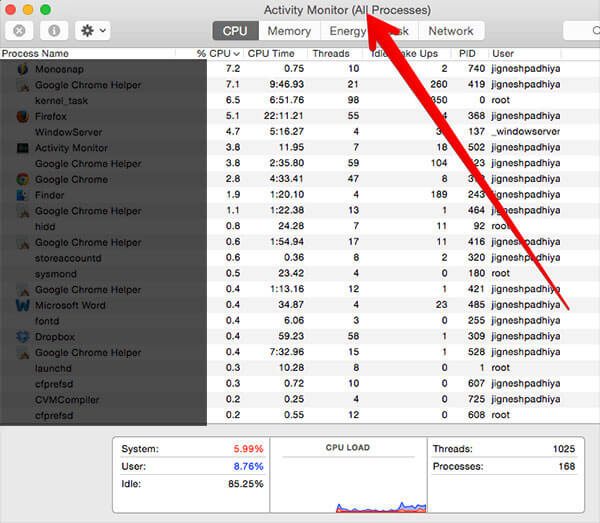
Slik sjekker du iTunes på Mac
Trinn 1: Naviger til "Spotlight" på din Mac-datamaskin og finn ut "Activity Monitor".
Trinn 2: Start Aktivitetsovervåkning og bytt til Alle prosesser-vinduet. Sjekk om iTunes Helper-prosessen kjører fra prosesslisten.
Trinn 3: Hvis det ikke vises på listen, må du installere den nyeste versjonen av iTunes på nytt.
Force avinstallere iTunes på Mac
Trinn 1: Finn ut "Terminal" i "Spotlight" og åpne den.
Trinn 2: Force avinstallere iTunes med Terminal ved hjelp av kommandoer nedenfor
cd / programmer
sudo rm -r iTunes.app
Trinn 3: Last ned og installer den nyeste versjonen av iTunes på Mac-datamaskinen din.
konklusjonen
iTunes er en nødvendig tjeneste for alle iPhone-brukere, men mange klager på at iPhone ikke vises i iTunes-klienten. Årsakene til at dette problemet er komplisert og at folk mer bryr seg om hvordan å fikse iPhone, slutter å vises i iTunes. Vi har diskutert grunnleggende trinn for feilsøking og tekniske løsninger for å fikse dette problemet på Mac og Windows PC. Hvis iTunes-klienten fortsatt ikke oppdager iPhone, må du bruke et alternativt verktøy, for eksempel Tipard iOS Data Recovery. I tillegg hjelper deg med å gjenopprette iTunes-sikkerhetskopiering til iPhone, kan den finne tapte data fra iPhone-enheter og iCloud-sikkerhetskopiering.







